Helt siden Android-enheter begynte å ha et RGB LED-lys for varsler, har det blitt en integrert del av plattformen. Selv om det kan virke som et enkelt tillegg, er det høyt undervurdert. Varsel-lysdioder sørger for at du vet om tapte varsler, selv når telefonen din er litt borte, og mens omgivende skjermer blir stadig mer populære, forblir varslings-LED-er den foretrukne løsningen for mange brukere. Videre kan du helt tilpasse varslings-LED-oppførselen på Android. Før vi forteller deg hvordan du kan gjøre det, kan du først aktivere pulsvarsling på Android-smarttelefonen din:
Aktiver pulsvarsling på Android
LED-varsler eller pulsvarsler er ikke aktivert på Android-smarttelefoner som standard. For å aktivere det, gå over til Innstillinger-> Lyd og varsling og slå på “Pulsvarsellys“.
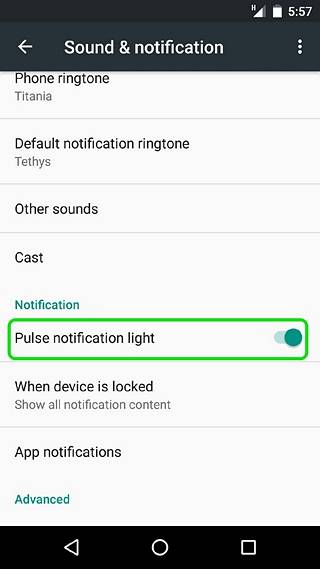
Hvis du bruker Android N, gå til Innstillinger-> Varsler, slå den innstillinger tannhjul og aktiver “Pulsvarsellys“.
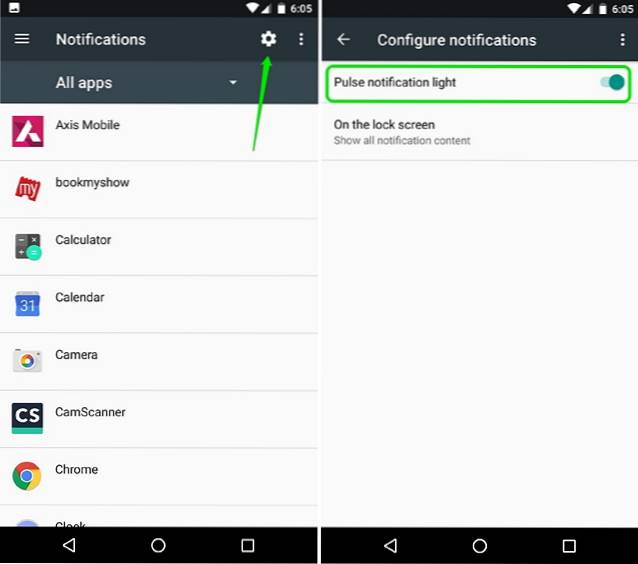
Etter at du har aktivert LED-varsler på smarttelefonen din, kan du bruke tredjepartsappen “Lysstrøm”For å tilpasse alt om varsler, inkludert LED-lyset.
Bruk Light Flow til å tilpasse varslings-LED (ikke-rotte enheter)
For det første må du installere Light Flow (gratis) fra Google Play Store. Appen er tilgjengelig i en gratis samt en betalt versjon ($ 2,49), som fjerner annonser og støtter tilpasning av tusenvis av appvarsler. Appen gir et vedvarende varsel på enheter som kjører Android 6.0 eller nyere, og hvis du ikke vil ha det, bør du installere Light Flow Legacy (som er den eldre versjonen av appen). Imidlertid vil du gå glipp av andre Marshmallow-spesifikke funksjoner som kjøretidstillatelser. Når du har installert appen, kan du her tilpasse varsel-LED-lys med den:
1. Når du først åpner Light Flow, må du gi appen varsel tilgang. Du kan bare trykke på “Sett opp”Og slå på Light Flow på siden for varslingstilgang. Hvis du hopper over det her, finner du alternativet i Innstillinger-> Lyd og varsling-> Varslingstilgang.
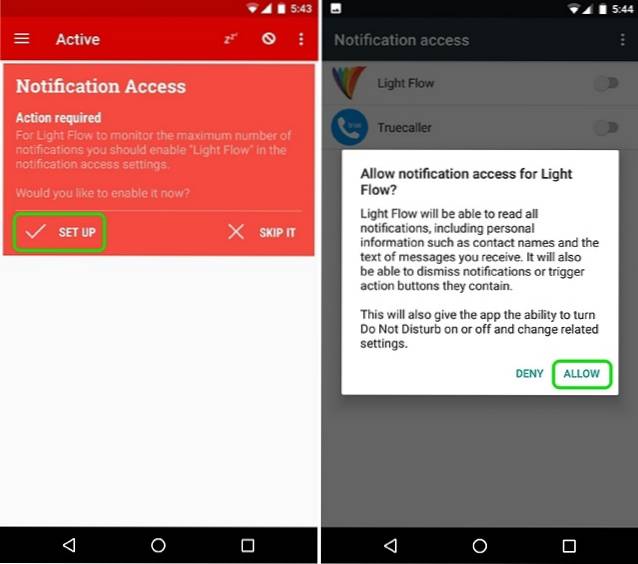
2. Deretter vil du bli presentert med en velkomstside og noen få tips og tips om appen. Du kan trykke på “Har det" å bevege seg fremover.
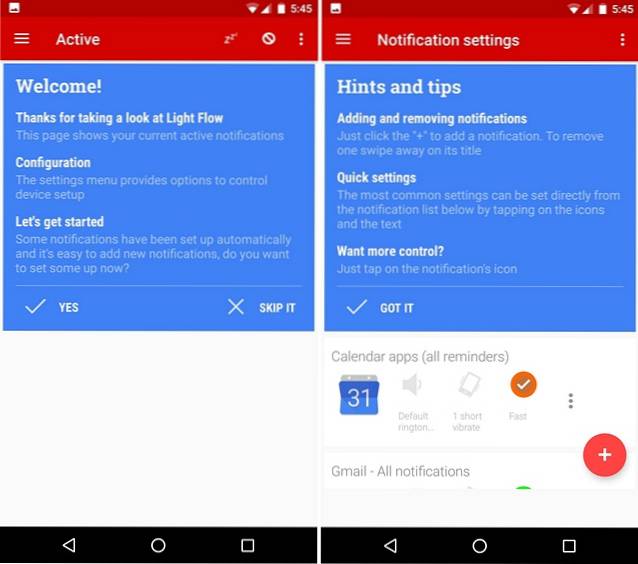
3. Du vil da se listen over apper, hvis varsler du kan tilpasse. Ved siden av hver app finner du muligheten til å endre lyd, vibrasjonsmønster og varsel LED-farge.
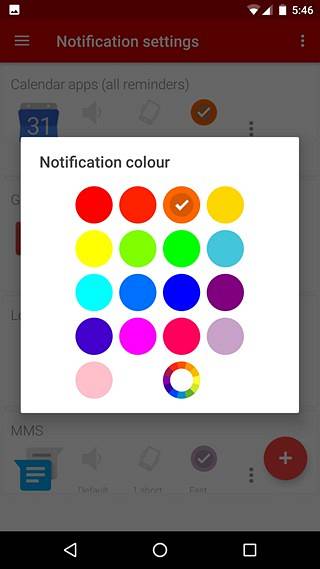
4. Du kan også trykke på den flytende pluss-knappen for å legge til et tilpasset varsellys for forskjellige apper, innstillinger og kontakter. Du kan trykke på tre-prikk-knappen ved siden av apper for å deaktivere et varsel eller gå til spesifikke varslingsinnstillinger for en app.
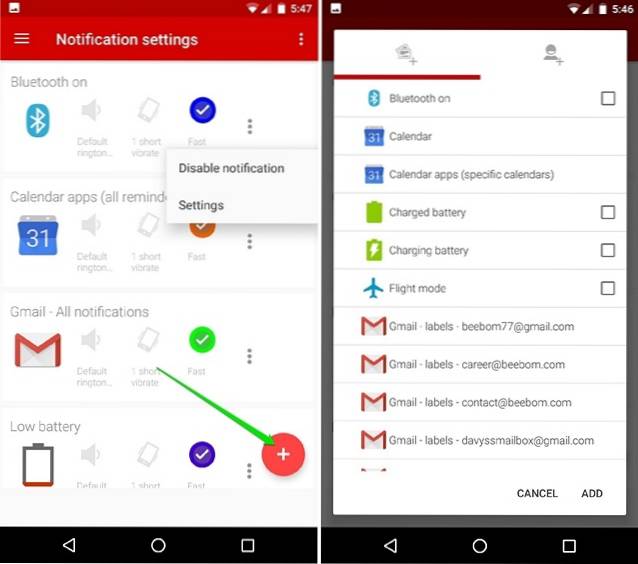
5. På Innstillinger-siden finner du forskjellige faner for: varsling, lys, lyder, vibrasjoner og mer. I “Lys”-Fanen, kan du aktivere / deaktivere LED-lyset; endre farge, varighet og blitshastighet. Det er en mengde farger å velge mellom, og massevis av forskjellige varselblitshastigheter også.
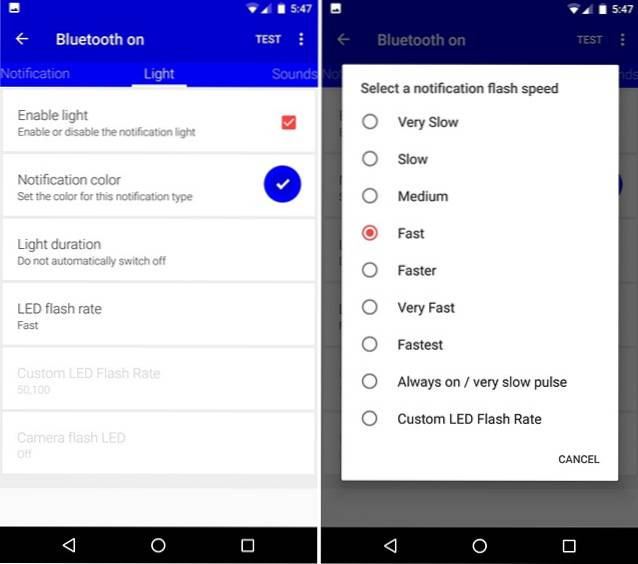
6. For globale LED-innstillinger kan du gå til appinnstillinger og sjekk ut “LED-kontroll“, Hvor du finner alternativer avhengig av enhetens maskinvare.

Merk: Mange enheter støtter ikke tredjepartsapper for å kontrollere LED-lys, og for det kan du gå over til Light Flows innstillinger-> Enhetsinnstillinger og rot.
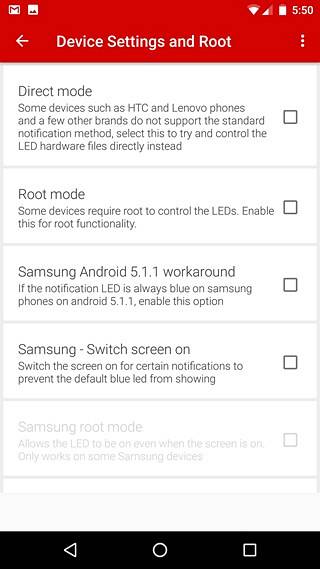
Forankrede enheter
Light Flow gir mer kontroll for rotte enheter, men alt avhenger av produsenten av enheten din. Noen enheter har begrensede funksjoner, mens noen har alle funksjonene som er tilgjengelige i appen. Hvis du har en tilpasset ROM installert på enheten, er sjansen stor for at du allerede har muligheter for å kontrollere varslings-LED-lys på Innstillinger-siden. For eksempel, i CyanogenMod 13, finner du alternativer for å tilpasse varsel-LED-oppførsel i Innstillinger-> Skjerm og lys.
SE OGSÅ: 7 beste Smart Notification Apps for Android
Klar til å legge til flere farger på enhetens varsel-LED?
Det er mange bruksområder for å tilpasse Android-smarttelefonens varsel-LED-lys. For eksempel kan du sette en bestemt farge og mønster for en app som WhatsApp og en annen farge og mønster for forskjellige apper, som vil sørge for at du vet om varselet er viktig nok eller ikke. Takket være Light Flow-appen kan du gjøre ting ganske enkelt, og vi liker det faktum at appen også gjør alle funksjonene tilgjengelige for ikke-rotte enheter. Når det er sagt, hvis du vil ha en annen app, kan du også sjekke ut Light Manager.
 Gadgetshowto
Gadgetshowto



